Что будет если удалить файл hosts
Файл hosts — текстовый документ, который содержит в себе информацию о домене и IP-адресе, который ему соответствует. Файл hosts появился во времена зарождения Интернета (ARPANET) и служил неким маршрутизатором, пока на замену ему не пришла служба DNS. Но до сих пор он не утратил важности и по-прежнему используется как инструмент, который обладает приоритетом перед обращением к DNS-серверам.
Зачем нужен файл hosts
Предположим: вы зарегистрировали домен и привязали его к Hosting Linux. Но чтобы увидеть сайт, вам нужно дождаться делегирования домена на DNS-серверы. В файле hosts вы можете указать ваш домен и IP-адрес хостинга, а затем открыть браузер и зайти на ваш сайт, не дожидаясь делегирования домена. Также с его помощью вы можете заблокировать на локальном компьютере доступ к определённому сайту, указав соответствующую запись.
Где находится файл hosts
Путь к папке, где лежит файл hosts, зависит от операционной системы, которая установлена на вашем компьютере:
Windows XP, 2003, Vista, 7, 8, 10 — c:\windows\system32\drivers\etc\hosts
Linux, Ubuntu, Unix, BSD — /etc/hosts
macOS — /private/etc/hosts
Редактировать файл etc hosts нужно от имени администратора, иначе вы не сможете сохранить внесённые изменения.
Как внести изменения в файл hosts
Ниже мы рассмотрим, как редактировать и как сохранить файл hosts. Важно открыть файл с правами администратора, иначе система не даст вам его сохранить. Выберите вашу операционную систему и следуйте инструкции:
Запустите Блокнот или любой другой редактор от имени администратора. Откройте Пуск, найдите нужный редактор, нажмите по нему правой кнопкой мыши и выберите Запуск от имени администратора:

Как отредактировать файл hosts
В меню «Файл» нажмите Открыть и перейдите в каталог, в котором расположен файл hosts. Измените тип файла на «Все файлы»:

Добавьте в конце файла необходимую запись в формате:
123.123.123.123 — IP-адрес вашего сервера или хостинга,

Теперь вы можете открыть ваш сайт в браузере, не дожидаясь обновления DNS-серверов.
Чтобы изменить файл hosts в виндовс 10 (8), выполните следующие действия:
Запустите Блокнот или любой другой редактор от имени администратора. Для этого найдите его в Пуске, нажмите по нему правой кнопкой мыши и выберите Запуск от имени администратора:

В меню «Файл» нажмите Открыть и перейдите в каталог, где находится файл hosts . Измените тип файла на «Все файлы»:

Добавьте в конце файла необходимую запись в формате:
123.123.123.123 — IP-адрес вашего сервера или хостинга,

Теперь вы можете открыть ваш сайт в браузере, не дожидаясь обновления DNS-серверов.
В Linux файл hosts находится в папке etc. Чтобы отредактировать его:
Введите в терминал linux команду hosts: sudo nano /etc/hosts

Добавьте в конце файла необходимую запись в формате:
123.123.123.123 — IP-адрес вашего сервера или хостинга,

Теперь вы можете открыть ваш сайт в браузере, не дожидаясь обновления DNS-серверов.
Файл hosts в Ubuntu редактируется так же, как и во всех Unix-системах.
Файл hosts в Mac OS расположен в каталоге: /private/etc/hosts. Чтобы изменить его:
Запустите терминал с помощью горячих клавиш: Command (⌘) + T или через Spotlight.Введите команду: sudo nano /etc/hosts и нажмите Enter:

Добавьте в конце файла необходимую запись в формате:
123.123.123.123 — IP-адрес вашего сервера или хостинга,

Теперь вы можете открыть ваш сайт в браузере, не дожидаясь обновления DNS-серверов.
Также вы можете заблокировать определенный сайт через файл hosts, воспользовавшись инструкцией ниже:
Блокировка доступа к сайту через файл hosts
Доступ к сайту также можно ограничить для локального компьютера. Для этого укажите адрес страницы (домен) в файле hosts. Заблокировать IP нежелательного сайта не требуется. Блокировка осуществляется по локальному хосту с фиксированным IP (127.0.0.1):
Откройте файл hosts от имени администратора на своём ПК. 
Готово! Доступ к сайтам будет ограничен на определенном ПК.
Оригинальный файл hosts и как его восстановить
Файл hosts по умолчанию есть в каждой операционной системе, но он может быть скрыт для просмотра. Следуя инструкциям выше, вы сможете его открыть и отредактировать. Если вы удалили его, то просто создайте текстовый файл без расширения в нужной папке.
Файл hosts в Windows – это такой файл, который даже не имеет расширения, он предназначен для того, чтобы связывать между собой сайт и его ip-адрес. По умолчанию в этом файле прописан только один адрес, который зарезервирован для самого компьютера. Одним словом, файл hosts для обычного пользователя мало что значит, и в общем то неинтересен.
С помощью файла hosts можно запретить доступ к любому сайту, и этим часто пользуются вирусы. Так что будьте внимательны, часто вирус изменяет файл hosts так, что мы или просто не можем попасть на какие-то сайты, либо же у нас под видом настоящих сайтов, по типу Одноклассники или ВКонтакте на самом деле загружается какой-то клон. А всё это подделки файла hosts, поэтому в таком случае проще его или очистить полностью или даже удалить.
Если у вас вдруг появилась необходимость удалить файл hosts, что конечно вы в полном праве можете сделать, и это никак отрицательно не скажется на работе системы, то я Вам покажу, как это сделать. А точнее, покажу где находится файл hosts.
Этот файл можно найти по следующему пути:
Открыть системный диск (C:), затем папки Windows – System32 – Drivers – Ets и вот он лежит наш заветный файл.

Удаляем hosts если хотим.

Вот так можно просто удалить hosts открыв несколько нужных папок.
Восстановление файла hosts
А если у Вас другая задача, и Вам нужно восстановить файл hosts, то это можно сделать по инструкции ниже.
По умолчанию файл hosts выглядит следующим образом:
То есть, этот текст должен быть в файле hosts. Если вы удалили файл hosts, а теперь хотите его восстановить, то создайте обычный текстовый документ, откройте его в блокноте, лучше в Notepad, отдельно установив его и скопируйте туда вышеуказанные строчки.

Затем сохраните этот блокнот, выбрав пункт «Сохранить как».

Указав имя hosts и тип файлов «Все файлы».

Затем поместите сохраненный файл в нужное место: Диск (C:) – Папка Windows – System32 – Drivers – Etc.

При помощи вирусных программ, активированных на компьютере, могут подменить IP-адреса определённых сайтов или создать фальшивый (второй) файл hosts – отвечающего именно за установку принадлежности определённого ресурса к тому или иному адресу, для этого необходимо знать где находится файл hosts в windows 7, 8, 10 и как его очистить.
В результате запуска вирусных программ, данный файл первый в группе риска повреждающихся областей, так с помощью него можно без труда установить любой ip-адрес, после чего в строке браузера будет отображаться нормальное название, а откроется другой ресурс.
Где находится файл hosts в windows 7, 8, 10?
После заражения компьютера вредоносными программами и последующей активации его, в первую очередь повреждают файл hosts, внося в него записи фальшивых ip-адресов популярных социальных сайтов (Вконтакте и Одноклассники и т.д.).
Если Вы столкнулись с данной проблемой, обязательно постарайтесь разобраться в вопросе где находится файл hosts в windows 7, 8, 10 и как его очистить?
- Для того, что бы открыть и очистить файл hosts в windows 7, 8, 10 от возможных посторонних записей, нужно проследовать к папке C:\Windows\System32\drivers\etc (для windows xp, 7, 8, 10).



- Ниже, на картинке, показаны записи, внесённые для изменения адресов социальных сетей:

- В данном случае, указанные в записях популярные социальные сети, будут открываться по новому IP-адресу, то есть может открыться совершенно другой адрес и возможно с вредоносным характером.
- Если после редактирования файла он не хочет сохраняется, то с решением сложившейся проблемы можете ознакомится в статье Не сохраняется файл hosts после редактирования.
Но, если при нахождении и открытии указанного файла, с записями в нём всё в порядке, это ещё не значит, что он не повреждён, так как вирус мог создать фальшивый (второй) файл hosts.
Второй фальшивый файл Hosts
Учитывая, что пользователь узнает где находится файл hosts в windows 7, 8, 10, воспользовавшись интернетом и попробует просмотреть наличие записей в указанном файле, создатели данных вирусов придумали схему сложнее и создали второй фальшивый файл hosts. Записи в оригинальный файле при этом не меняются, а в реестре прописывается путь к второму и в нём уже указаны другие адреса:



Автоматическая очистка файла hosts
Самостоятельно узнавать, где находится файл hosts в windows 7, 8, 10 не всегда обязательно, так как вернуть его к первоначальным значениям, можно также в автоматическом режиме с помощью утилиты AVZ (ссылка с официального сайта).
Хостс является небольшим текстовым файлом, который содержит в себе базу имен доменов. Он необходим для того, чтобы осуществлять трансляцию имен доменов в сетевых адресов узлов. То, что находится в hosts контролируется администратором компьютера. В некоторых случаях необходимо осуществлять редактирование и настройку удаленного файла. Некоторые владельцы компьютеров не знаю, где располагается hosts файл в windows 7. Однако этому следует вовремя научиться.
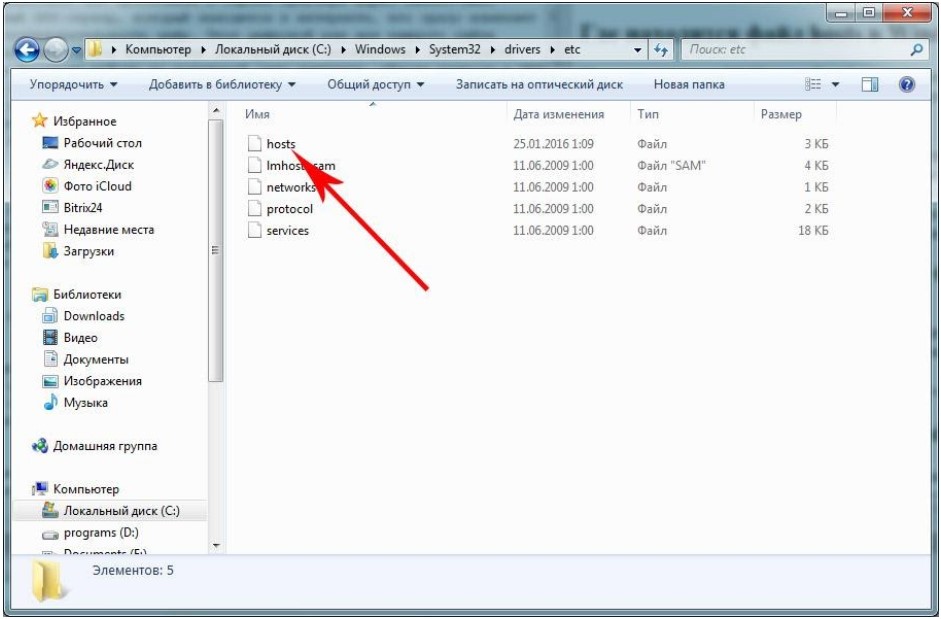
Почему важно знать где находится hosts?
Из-за чего происходит такая ситуация?
Это появляется из-за того, что нарушены настройки в файле hosts. Когда вы пользуетесь сетью Интернет, то на Ваш компьютер могут попадать различные вирусы и трояны, которые самостоятельно перезаписывают хостс и вносят в него свои исправления. Именно отсюда появляются такие всплывающие окошки в социальных сетях, которые затем приносят существенную потерю денег для пользователей аккаунтов. Для того, чтобы отредактировать хостс необходимо открыть его и удалить непонятные ip-адрес. Чаще всего такие мошеннические адреса и находятся в файлах хостс.
Как осуществить редактирование файлов hosts?
Каким образом найти файл Host?
Найти файлы хостс на Windows 7 совершенно легко. Данная база файлов располагается на диске системного типа С. Эта папка есть в любом компьютере, вне зависимости от того, какая система на нем установлена. Для того, чтобы открыть эту папку в Windows 7 необходимо вначале зайти в Мой компьютер. Пользователю, конечно, необходимо открыть папку C и в ней уже найти раздел системы Windows. Если у вас 32 разрядная система, то вы открываете папку system32. Затем пользователь должен найти папку drivers и перейти в директорию etc. В ней и будет содержаться искомый файл хостс. Это сделать очень легко и с этим справится любой пользователь персонального компьютера. Важно вовремя осуществлять редактирование данного файла и знать, где он расположен в системе компьютера. Ведь тогда пользователь сможет грамотно осуществить контроль за теми действиями, которые осуществляются с помощью данного файла.
Что будет, если удалить файл hosts windows?
Многих пользователей компьютера интересует вопрос, что случится, если они удалят windows файл hosts. На самом деле ничего не произойдет. Однако у вас появится небольшие проблемы, когда вы захотите подключиться к сети интернет. То есть, когда вы захотите подключиться к интернету, вам будет необходимо прописывать IP адрес самостоятельно, а также многие программы будут запрашивать его при их работе. Теперь вы знаете как найти, изменить и сохранить hosts файл в Windows 7. Это сделать сможет любой пользователь персонального компьютера.
Читайте также:


